起床時間に基づいて就寝時間のアラートを受け取る方法

起床時間に基づいて就寝時間のアラートを受け取る方法
パソコンやスマートフォンにはIPアドレスがあることはご存知でしょう。IPアドレスはインターネット上であなたを識別するために使用されますが、インターネットだけがあなたの接続先ネットワークではありません。ルーターを介してプライベートネットワークにも接続されています。ルーターに接続されている他のすべてのデバイスはこのプライベートネットワークの一部であり、このネットワーク内では、すべてのパソコン、スマートフォン、タブレットが独自のプライベートIPアドレスを持っています。
同様に、ルーターにもこのネットワーク内でプライベート IP アドレスがあります。
ルータやモデムの非常に一般的なデフォルトの IP アドレスは192.168.0.1です。ブラウザにこれを入力すると、ルータまたはモデムのインターフェイスにアクセスして必要な変更を加えることができます。
パブリックIPアドレスとプライベートIPアドレス
プライベートIPアドレスとは、ルーターによってプライベートネットワーク内のデバイスに割り当てられるIPアドレスです。これらのIPアドレスは、ネットワーク外部からアクセスできません。例えば、ルーターとそれに接続されているすべてのデバイスがプライベートネットワークを構成します。同じルーターに接続されているコンピューターは相互にアクセスできますが、ネットワーク外部のユーザーはプライベートIPアドレス経由でコンピューターにアクセスできません。
プライベート ネットワーク内では、各デバイスに割り当てられた IP アドレスは一意ですが、自分のネットワーク外にある他のプライベート ネットワーク上の他のシステムは、同じプライベート IP アドレスを持つことができます。
パブリックIPアドレスとは、インターネットに接続されたデバイスに割り当てられるIPアドレスです。このアドレスはISPによって割り当てられ、インターネット上の他のシステムが同じアドレスを持つことはできません。インターネットに接続すると、誰でも接続できるはるかに大規模なネットワークの一部になります。VPNサービスで非表示にしない限り、パブリックIPアドレスは常に表示されます。
IPアドレス標準
IPアドレスは標準に従って割り当てられます。IPアドレスの標準は、Internet Assigned Numbers Authority(IANA)によって定義されています。IANAはパブリックIPアドレスに関して、IPバージョン4(別名IPv4)とIPバージョン6(別名IPv6)という2つの標準を定めています。
IPv4アドレスは、ドットで区切られた4つの数字の列で構成されます。各数字は1~3桁の数字で構成されます。通常は10進数で表されます(例:IPアドレス192.168.0.1)。
IPv6アドレスは、4桁の8つの数字の列で構成されます。10進数で表されるIPv4アドレスとは異なり、IPv6アドレスは16進数で表されます。
これら2つの異なる規格が存在するのは、IPv4では40億個の固有アドレスしか存在できないためです。冷蔵庫でさえインターネットに接続できる世界に住んでいることを考えると、より多くのIPアドレスが必要であることは明らかです。そこで、最大340冪兆(340に36個のゼロを足した数)のアドレスを持つIPv6規格が登場しました。
予約済みプライベートIPアドレス
IANAは、プライベートネットワーク用にいくつかのIPアドレスを予約しています。プライベートIPアドレスは、接続先のネットワーク内では一意ですが、同じIPアドレスが別のプライベートネットワーク上のシステムに割り当てられる可能性があることは既に説明しました。
プライベートネットワーク用に予約されているIPアドレスの数は約1,800万です。予約されているIPアドレスの範囲は以下のとおりです。
192.168.0.1 IP アドレスは、予約済みのプライベート IP アドレスの最後の範囲内に含まれます。
インターネットに接続すると、より大きなネットワークに参加することになります。プライベートネットワークは依然としてプライベートであり、プライベートIPアドレスは誰にも公開されません。オンラインに接続すると、ルーターを経由して接続し、ルーターはISPを経由して接続します。ISPはルーターとコンピュータにパブリックIPアドレスを割り当てます。
オンラインでウェブサイトにアクセスすると、基本的にはそのウェブサイトのパブリックIPアドレスにアクセスしていることになります。ウェブサイト自体はルーターとISPを介してインターネットに接続されています。オンライン時は、インターネット上ではパブリックIPアドレス、ネットワーク内ではプライベートIPアドレスが存在します。
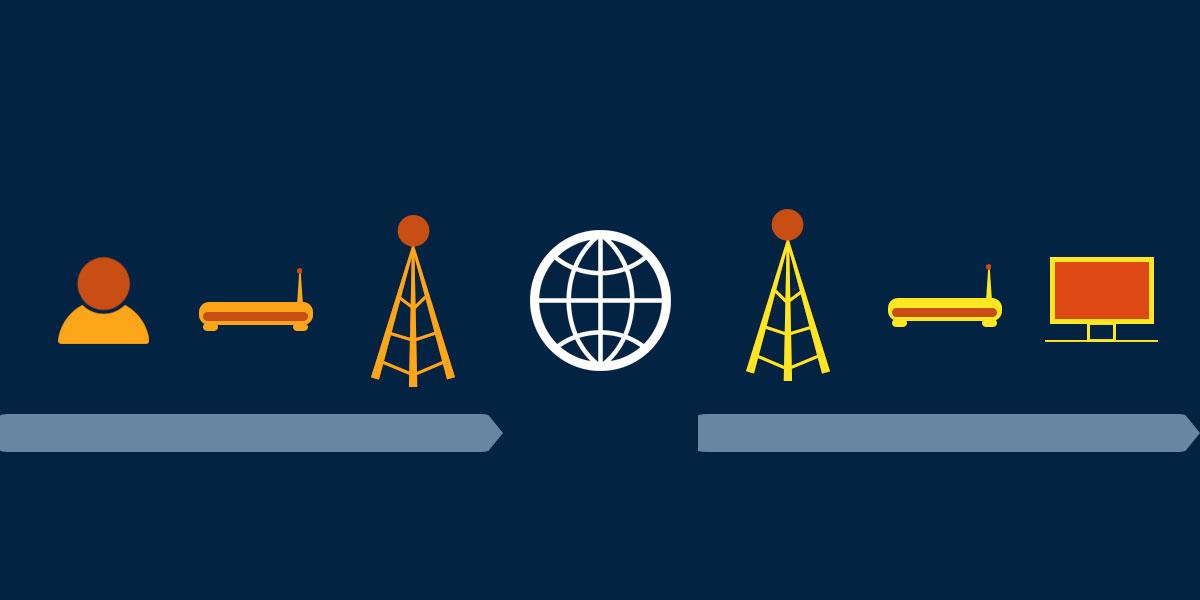
パブリックIPアドレスを見つける
お使いのパソコンのパブリックIPアドレスを確認するには、www.google.comにアクセスして「my IP」と検索してください。GoogleがパソコンのパブリックIPアドレスを教えてくれます。スマートフォンやタブレットでもこの操作が可能です。
ルーターのパブリック IP アドレスを見つけるには、ルーターの管理コンソールを調べる必要があります。
プライベートIPアドレスを見つける
コンピュータのプライベート IP アドレスを見つけるには:
IPv4 の値はプライベート IP アドレスです。
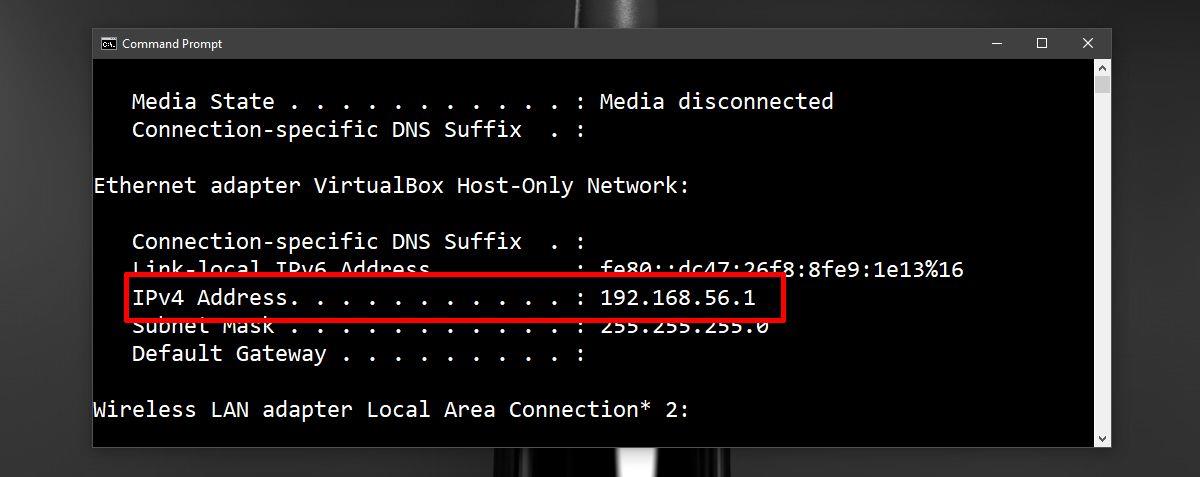
ルーターのプライベートIPアドレスを確認するには、コマンドプロンプトを開き、「ipconfig」と入力します。ワイヤレスアダプター、Wi-Fi、またはLANの下にある「デフォルトゲートウェイ」の値を探します。これがルーターのプライベートIPアドレスです。
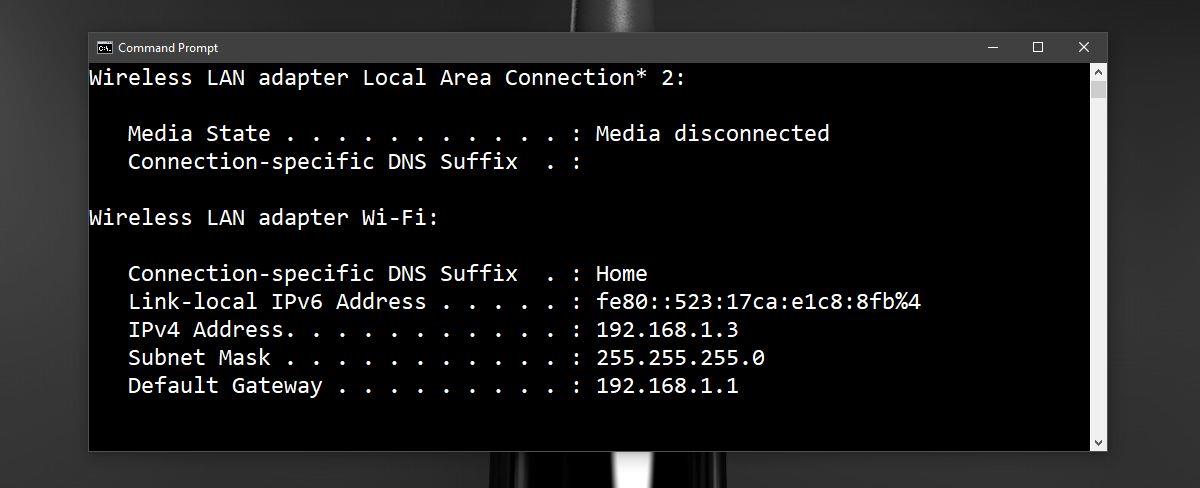
起床時間に基づいて就寝時間のアラートを受け取る方法
携帯電話からコンピューターの電源をオフにする方法
Windows Updateは基本的にレジストリやDLL、OCX、AXファイルと連携して動作します。これらのファイルが破損した場合、Windows Updateのほとんどの機能は利用できなくなります。
最近、新しいシステム保護スイートがキノコのように登場し、どれも新たなウイルス対策/スパム検出ソリューションを提供し、運が良ければ
Windows 10/11でBluetoothをオンにする方法を学びましょう。Bluetoothデバイスを正しく動作させるには、Bluetoothをオンにする必要があります。ご安心ください、簡単です!
以前、私たちはNitroPDFをレビューしました。これは、PDFの結合や分割などのオプションを使用して、ユーザーが文書をPDFファイルに変換できる優れたPDFリーダーです。
不要な文字が多数含まれた文書やテキストファイルを受け取ったことはありませんか?テキストにはアスタリスク、ハイフン、空白などが大量に含まれていますか?
タスクバーのWindows 7スタートオーブの横にある小さなGoogleの長方形アイコンについて多くの人が尋ねてきたので、ついにこれを公開することにしました。
uTorrentは、トレントをダウンロードするための最も人気のあるデスクトップクライアントです。私のWindows 7では問題なく動作しますが、一部のユーザーは
誰もがコンピューターで作業しているときは頻繁に休憩を取る必要があります。休憩を取らないと、目が飛び出る可能性が高くなります(飛び出るというより、飛び出るという感じです)。







